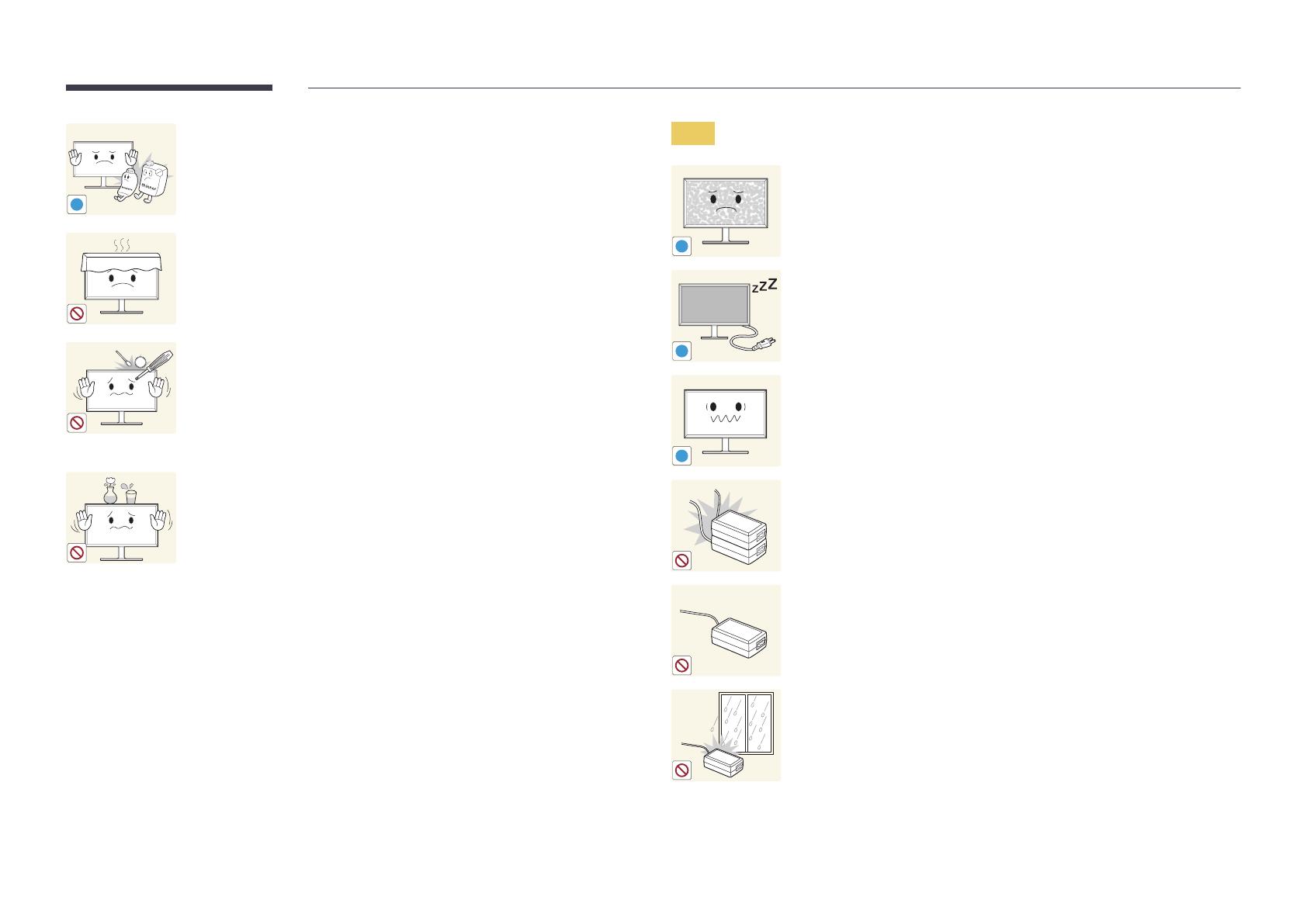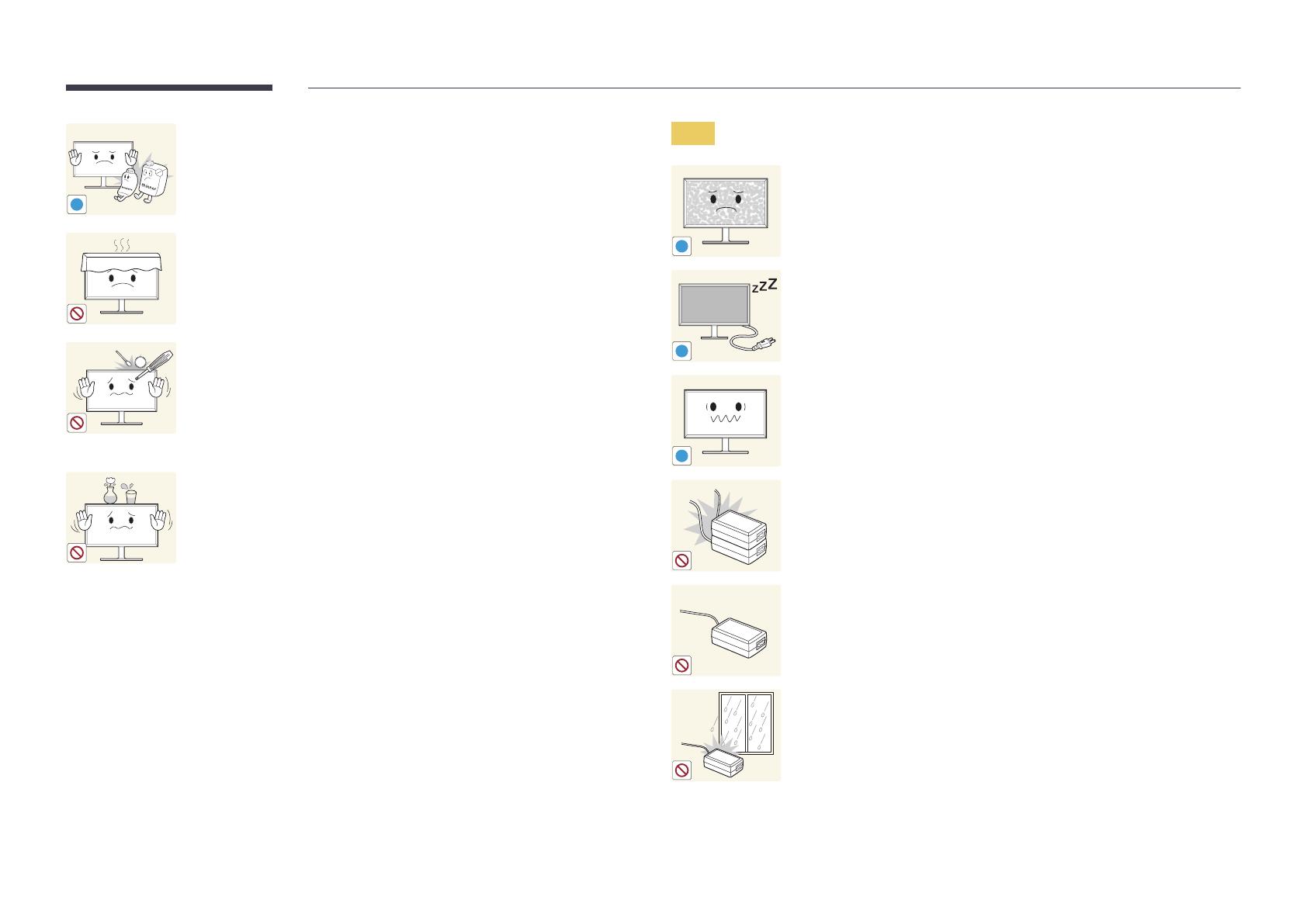
11
!
可燃性のスプレーや物を製品の近くで使用したり、製品の近くに置いたり
しないでください。
•
爆発または火災の原因となることがあります。
テーブルクロスやカーテンで通気口を塞がないようにしてください。
•
内部温度が上昇し火災が発生することがあります。
100
金属性の物 (箸、硬貨、ヘアピンなど) や可燃物 (紙、マッチなど) を、通
気口や入出力ポートなどから製品内に入れないでください。
•
水やその他の異物が製品内に入ったときには、電源をオフにし、電
源コードを抜いてください。Samsung カスタマー サービス センター
までご連絡ください。
•
製品の故障、感電または火災の原因となることがあります。
水の入った容器 (花瓶、コップ、瓶など) や金属性の物を製品の上に置か
ないでください。
•
水やその他の異物が製品内に入ったときには、電源をオフにし、電
源コードを抜いてください。Samsung カスタマー サービス センター
までご連絡ください。
•
製品の故障、感電または火災の原因となることがあります。
注意
!
静止画像を長時間表示したまま放置すると、残像の焼き付きや欠陥画素
の原因になることがあります。
•
長期間にわたって本製品を使用しない場合は、省電力モードをオン
にするか動画のスクリーン セーバーを設定してください。
-_-
!
休暇などで長期間製品を使用しない場合には、電源コードを電源ソケット
から外してください。
•
ほこりの堆積と温度上昇により、火災、感電または漏電が発生する
ことがあります。
!
製品に適した解像度および周波数を使用してください。
•
視力低下の原因となることがあります。
複数の DC 電源アダプタを一緒に置かないでください。
•
火災の原因となることがあります。
DC 電源アダプタは、ビニール袋から取り出して使用してください。
•
火災の原因となることがあります。
DC 電源デバイスの内部に水が入ったり、デバイスが濡れることのないよ
うにしてください。
•
感電または火災の原因となることがあります。
•
屋外の雨や雪にさらされる場所で製品を使用しないでください。
•
床の清掃時に DC 電源アダプタが濡れないようにしてください。